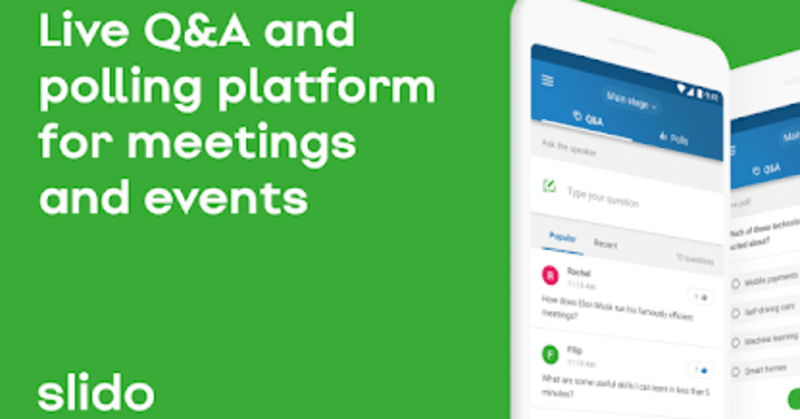
slidoの使い方 〜セミナーや勉強会を盛り上げるリアルタイムQ&Aや投票受け付け〜
この記事は、イベントやセミナーを効果的に開催するためのツール、Slidoの使い方についてのガイドです。
Slidoとは
slido(スライドー)は、セミナーや勉強会などのイベントで、参加者からの質問を匿名かつリアルタイムに受け付けて画面に表示できるWebサービスです。
↑この動画を観れば、どのようなサービスか分かると思います。
ちなみに、slidoの日本語版サービスに、LiveQ があります。弊社が開発したもので、slidoよりも機能は少ないですが、ほぼ無料ですので、ほとんどの方にとってはLiveQで十分だと思います。
https://go.liveq.page/liveq-note
なぜslidoのようなツールを使うべき?
イベントでは、日本人にとって「手を挙げて質問をする」というのは非常に難しいです。手を挙げる勇気、なかなか出ないですよね。
「ちょっと聞きたいことがあるけど、大したことでもないし、手を挙げるのはやめておこう」と思った経験は、皆さんあるのではないでしょうか?
それに、手を挙げた人が良い質問をするとは限りません。その質問に答えても、他の参加者にとってはどうでもいい、という話題もあるでしょう。
しかし、多くのイベントでは質疑応答・Q&Aセッションは必須です。こういうものが無いと、参加者としてはちょっと寂しいというか、「だったらYouTubeで良かった」なんて思ってしまうかもしれません。ライブで観る必要もありませんし。
そこで、slidoやLiveQのようなサービスが活躍できるわけです。slidoを使用しているイベントでは、参加者はスマホで気軽に、しかも匿名で質問をポンポン投げられます。
slidoの使い方(所要時間: 10分~)
※動画でも解説しています。
slidoは、以下のように4ステップで利用することができます。
1. 会員登録
2. 「Create event」をクリックでイベントを作成
3. 「Audience Q&A」でテスト
4. 「Shareでリンクを共有」
1.会員登録
まず、slidoのWebサイトにアクセスします。
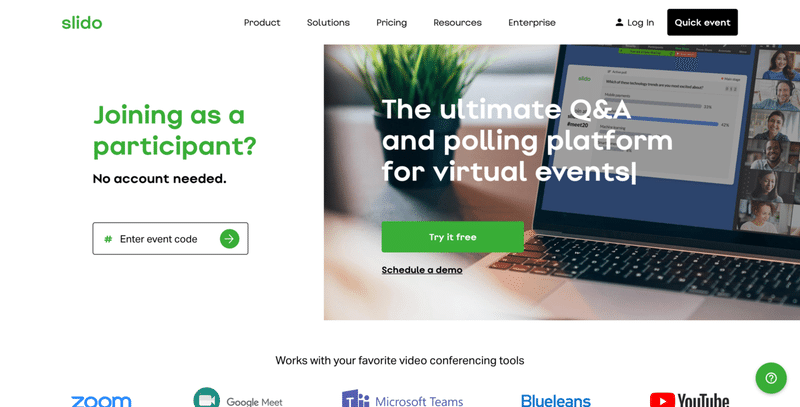
↑「Try it free」というグリーンのボタンをクリックしてください。
そして、
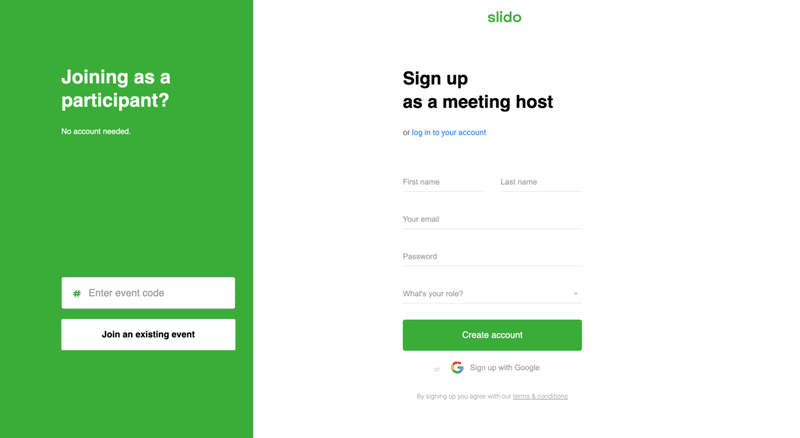
↑右側の「Sign up as a meeting host」のところで登録します。
メールアドレス等を入力するか、Googleアカウントで登録できます。
これで、会員登録はOKです。
2.「Create event」でイベントを作成
登録が完了すると、このような画面が表示されるはずです。
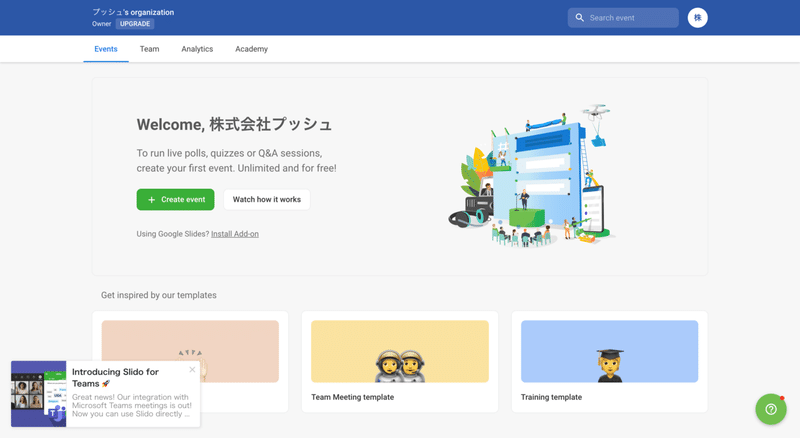
↑ここで「 + Create event」をクリック。
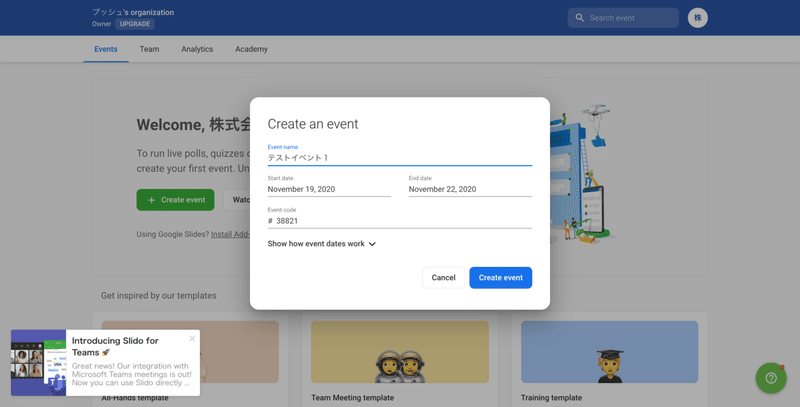
イベントの内容を入力します。
① Event name(イベント名)
② Start date(イベント開始日)
③ End date(イベント終了日)
④ Event code(イベントコード ※ )
※イベントコードとは、参加者が入力する暗証番号のようなものです。
3.「Audience Q&A」で質問をテスト
この画面に来ると、色々とややこしい機能が表示されて戸惑うかもしれません・・・。
実際、投票受付機能なども種類がたくさんあるのですが、ここでは全部無視。
とにかく質問を受け付けられれば良いです。
そのためには、
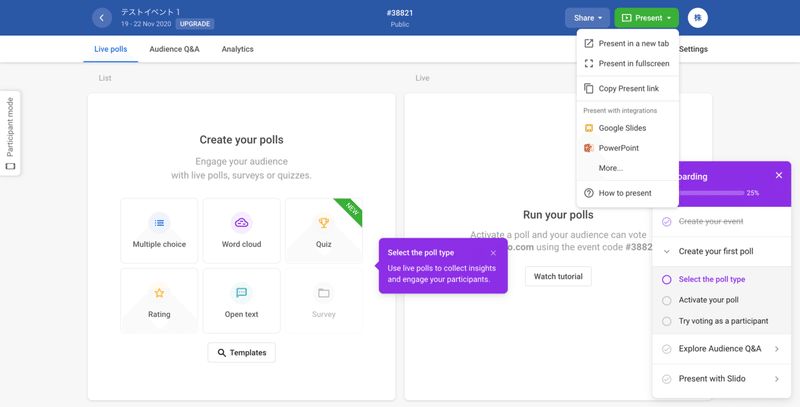
↑ここでページ左上部の「Audience Q&A」をクリック。

↑画面右側の「Try sending a question」をクリックすると、質問受け付けをテストできます。
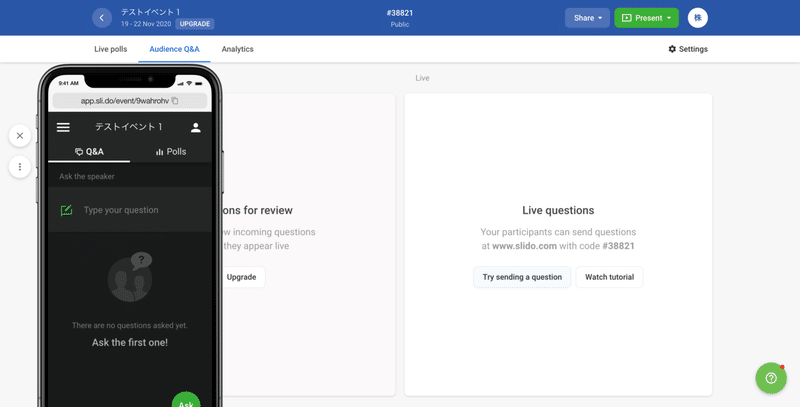
↑画面左側に、疑似スマホ画面が出現。これでテストできます。
試しに「Type you question」から質問を入力してみてください。ちゃんと質問が投稿されるのが分かります。
これで、質問受付設定が完ぺきに出来ました。
4.「Share」でリンクをコピー・参加者の方に共有
あとは、この質問投稿ページを参加者に共有するだけです。
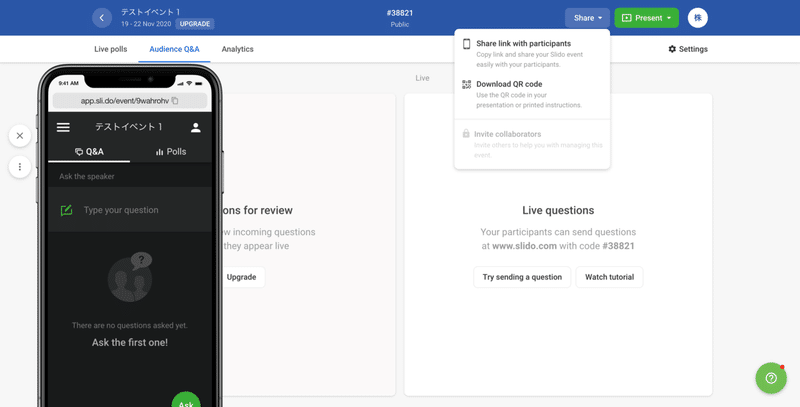
↑画面右上の「Share」をクリックし、「Share link with participants」をクリックするとリンクが自動でコピーされます。
あとは、コピーしたリンクを参加者に共有するだけで、質問受付が開始できます!
slidoを効果的に使うための3つのポイント

1.事前にリンクを共有して、イベント前から質問を集めましょう
イベントを実施する前から質問投稿ページを参加者に共有しておくのがオススメです。
けっこう皆さん、事前に質問を入れておいてくれます。
そうすると、スピーカーとしても「当日はここを重点的に話そう」と考えることが出来ます。
質問が多いところ=参加者が聴きたい内容なので。
2.イベント開始時にはQRコードを参加者に見せるなどして、質問投稿ページにアクセスしてもらいましょう
イベントの最初にQRコードを見せたり、リンクを共有することで、改めて参加者にアクセスしてもらいましょう。
オンラインイベントの場合は、チャットでリンクを共有するか、メールで共有しましょう。
リアルイベントの場合は、スライドにQRコードを移しておくと良いでしょう。
3.イベント中は、「いいね」を促して優先的に答えるべき質問を把握しましょう
イベントが始まる時、もしくはQ&Aセッションに入る時には、slidoの使用を改めて促し、
「ぜひ、聴きたい質問を入力するか、既にあるなら"いいね"してみてください」
というふうに伝えると良いでしょう。
slidoが使いづらい!と感じた方は、LiveQ
当メディアが開発している「LiveQ」は、日本製slidoと言うと分かりやすいかと思います。
「使いやすさ」を一番重視しているサービスです。slidoも良いですが、もし使いづらさを感じたらLiveQを使ってみてください。
こちらも無料でご利用いただけます。
https://go.liveq.page/liveq-note
日本語かつ、サポートもあるので安心して使えます。
おわりに
slidoやLiveQなどを使うと、
ただの一方通行のイベント
↓
参加型・インタラクティブな楽しいイベント
に進化させることが出来ます。
当然、参加者の満足度やエンゲージメントは向上するでしょう。
ぜひ、ご利用を検討してみてください。
・slido
・LiveQ
https://go.liveq.page/liveq-note
